iPhoneとAndroidのChromeを利用している人は多いと思いますが、検索エンジンをGoogle以外でも設定できるって知っていますか?
もともとChromeはGoogle以外にYahooやBingなどに設定できたのですが、最新バージョンから好きな検索エンジンを追加することができるようになりました。
正直、GoogleではなくYahooやBingにする理由ってほとんどないんですが、最近ちょっと話題のDuckDuckGoを使いたいって人はいると思います。
そこで今回はChromeに検索エンジンを追加する方法をご紹介します。
Chromeを最新バージョンにする
検索エンジンを追加するにはChromeを最新のバージョン72にする必要があります。
まだアップデートしていない場合はアップデートしましょう。
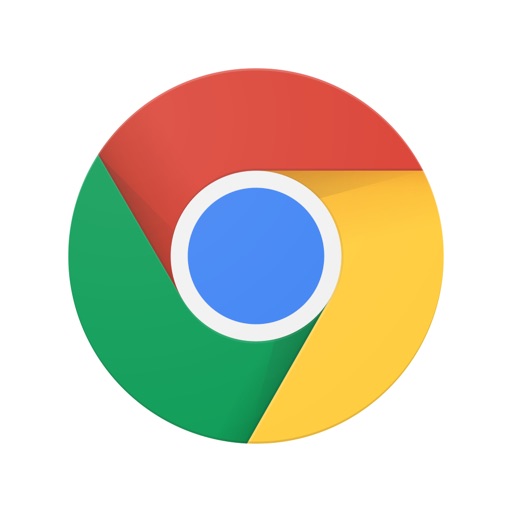
Chromeで検索エンジンを変更する方法
iPhoneで説明しますが、Androidも一緒です。
右下のメニューから「設定」をタップ。
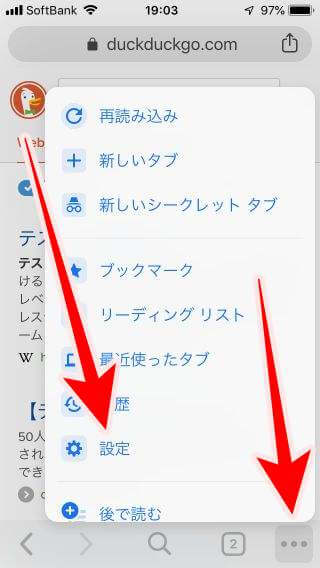
「検索エンジン」をタップ。
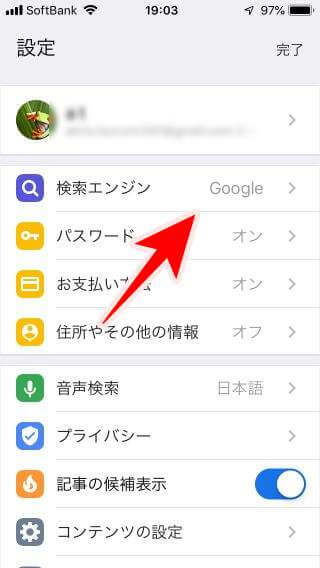
ここで検索エンジンを変更できます。
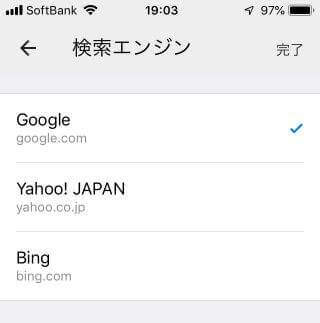
新しい検索エンジンを追加する
ここではDuckDuckGoを追加する方法をご説明します。
DuckDuckGoは個人情報を記録しないプライバシーに特化したブラウザで、最近人気があります。
iPhoneとAndroidで少し設定が違ったので、両方ご説明します。
iPhoneの場合
まずはChromeでDuckDuckGoのサイトにアクセスします。
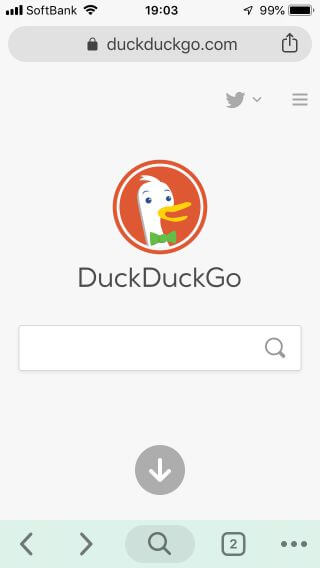
そしたら何か適当ものを検索してください。なんでも良いです。DuckDuckGoの検索結果が出たら右下のメニューをタップします。
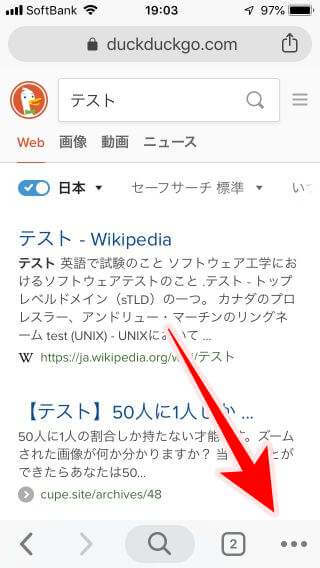
「設定」をタップします。
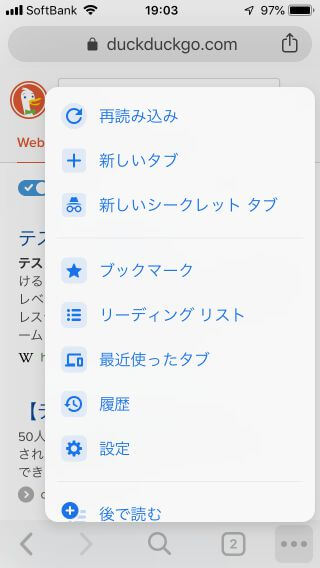
「検索エンジン」をタップします。
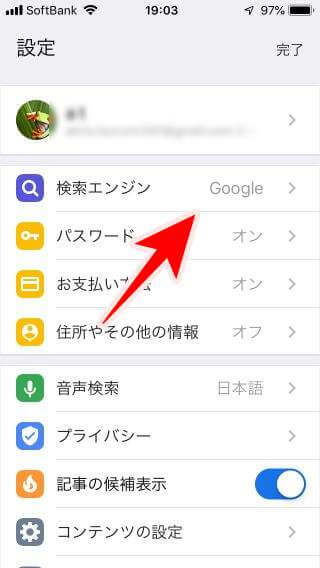
「最近のアクセス」にDuckDuckGoが追加されているので、そこをタップすれば設定完了です。
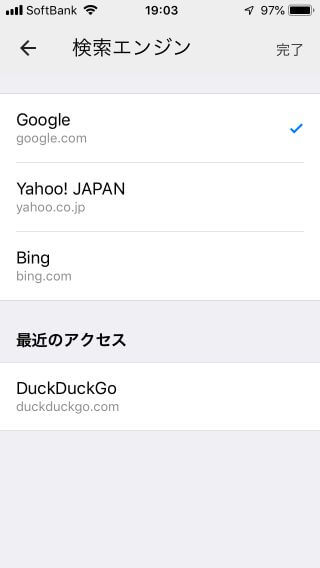
Androidの場合
ChromeでDuckDuckGoにアクセスします。
すると「ChromeにDuckDuckGoを追加」とポップアップで表示されるので、そこをタップ。

そのまま右上のメニューから「設定」をタップ。
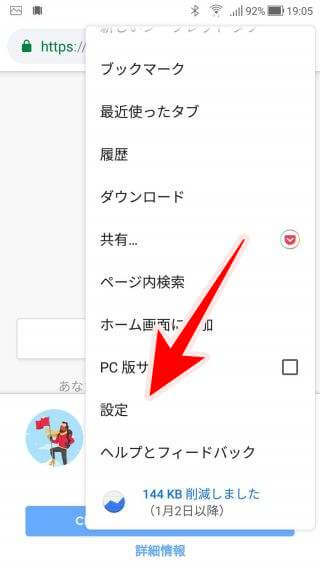
検索エンジンをタップ。
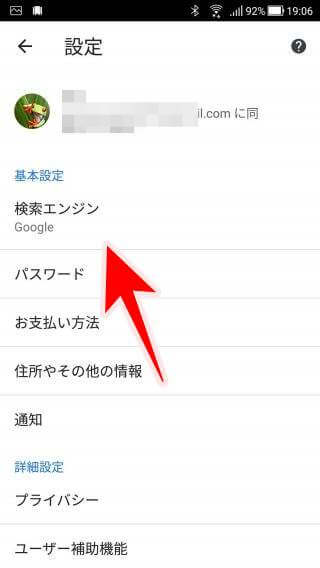
「DuckDuckGo」をタップすれば完了です。
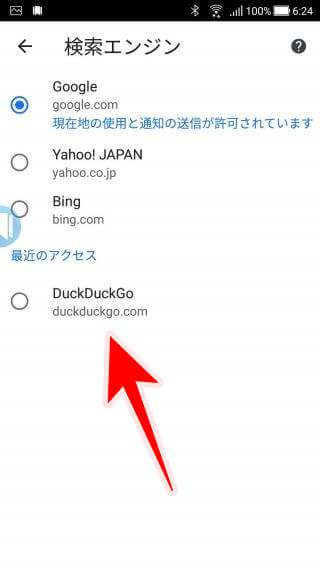
まとめ
今回は「ChromeでGoogle以外の検索エンジンを設定する方法!DuckDuckGoも可能!」をご紹介しました。
Google以外の検索エンジンを使うとすれば、今はDuckDuckGoくらいしかないと思うので、今回の設定で大丈夫だと思います。
なにかわからないことがあれば、お問い合わせフォームよりご相談ください。
この記事が少しでもお役に立てれば幸いです。



